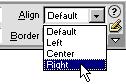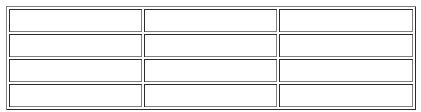Modificar las Tablas
La composición de las páginas Web se organiza insertando los elementos como texto e imágenes en tablas. Suele ser por tanto necesario ajustar y modificar las tablas.
Vamos a crear una tabla y luego modificarla.
- Pulsamos Insertar en la barra superior.
- Pulsamos Tabla en el menú que aparece.
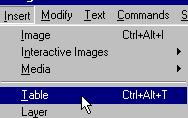
Nos aparece el Cuadro "Insertar Tabla" que nos permite definir la Tabla. En nuestro ejemplo crearemos una tabla de 3 columnas y 4 filas (Rows) tal como se muestra en la imagen. Pulsamos OK o Aceptar.
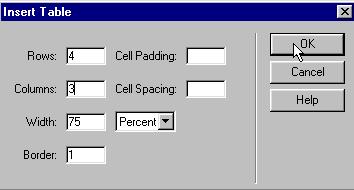
Y el resultado se muestra a continuación:
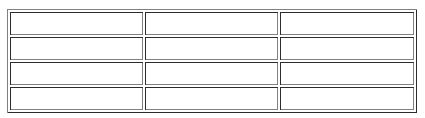
Ahora seleccionamos la tabla para modificarla.
Nos colocamos en una esquina de la tabla y justo cuando pasamos por el vértice aparece una cruz, pulsando el botón izquierdo del ratón seleccionamos la tabla. La selección de la tabla se muestra en la siguiente imagen.
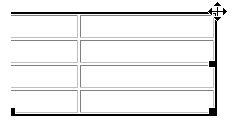
Otra forma de seleccionar la tabla es colocar el cursor sobre la tabla y en la barra que aparece en la parte inferior de la pantalla, mostrando las instrucciones del lenguaje HTML pulsar sobre <table>. Tal como se muestra en la siguiente imagen:
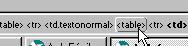
Una forma rápida de seleccionar la tabla para poder modificarla es:
- Colocamos el cursor dentro de la tabla.
- Pulsamos el botón derecho del ratón.
- En el menú que aparece nos colocamos sobre "Tabla".
- Pulsamos Seleccionar.

Una vez seleccionada la tabla, el cuadro o ventana flotante mostrará el cuadro que nos permite modificar la tabla.

Para que aparezca tiene que tener activada esta Ventana. En caso de no estar activada debe pulsar en la Barra superior sobre Ventana (Window) y Properties.
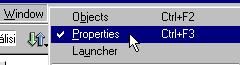
Ahora podemos cambiar la tabla. Por ejemplo, cambiamos la alineación de la tabla para que quede con alineación a la derecha. Lo hacemos seleccionando Alineación y Derecha (Right) tal como se muestra en la imagen.